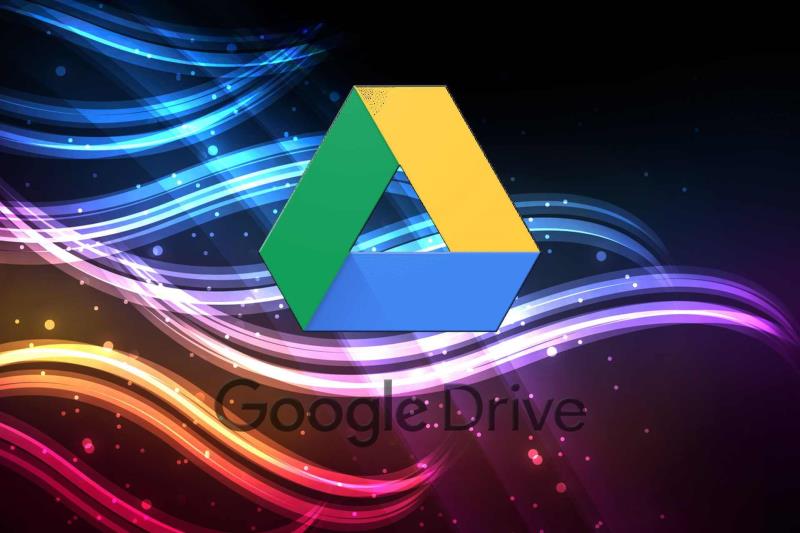- File Google Drive yang dibagikan dapat hilang saat dihapus atau menjadi yatim piatu.
- Panduan ini memberi tahu Anda bagaimana pengguna dapat memulihkan file drive bersama Google yang dihapus dan memulihkan file yatim piatu bersama.
- Halaman Web & Cloud kami mencakup banyak panduan praktis untuk Google dan aplikasi web lainnya.
- Jika Anda mencari panduan aplikasi web Google lainnya, lihat hub Google kami .
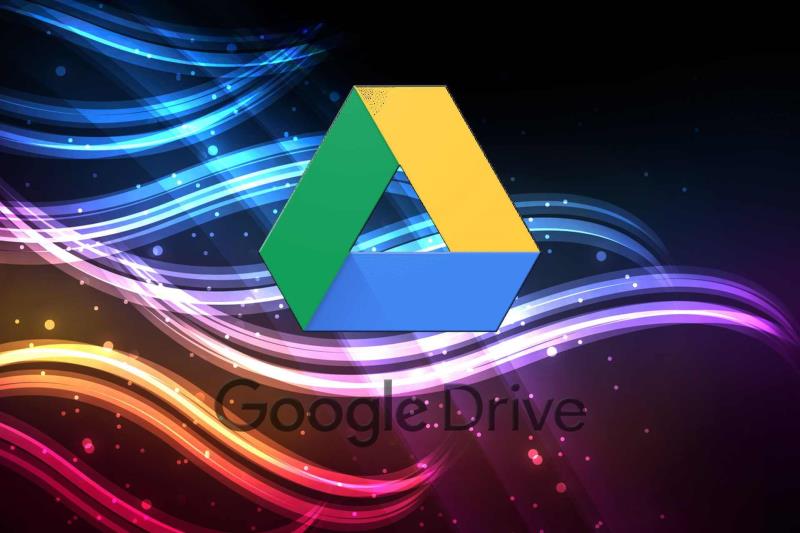
Banyak pengguna Google Drive membagikan file mereka. Pengguna Google Drive di organisasi berbagi file di drive tim bersama yang menyertakan anggota dengan izin akses berbeda. Konten dalam drive bersama dimiliki secara kolektif oleh anggota drive.
Saat file drive bersama hilang, biasanya anggota telah menghapusnya. Namun, terkadang pengguna mungkin perlu memulihkan file yang dihapus di drive bersama.
Pengguna admin dapat memulihkan file yang terhapus di drive GD bersama selama 25 hari setelah dihapus.
Bisakah file hilang dari Google Drive?
File Google Drive yang dibagikan juga hilang untuk pemilik saat mereka menjadi file yatim piatu.
Itu bisa terjadi ketika bukan pemilik file bersama menghapusnya. Kemudian file yatim itu menghilang, tetapi masih ada untuk pemiliknya. Pemilik file dapat memulihkan file yatim piatu yang hilang dengan alat pencarian Google Drive.
Jadi, ada dua solusi alternatif untuk memulihkan file Google Drive bersama yang hilang. Ini adalah bagaimana Anda dapat memulihkan file yang dihapus di drive bersama dan file yatim piatu bersama.
Bagaimana cara memulihkan file bersama di Google Drive?
1. Gunakan konsol Google Admin
- Masukkan admin.google.com di bilah URL browser Anda, dan tekan tombol Enter.
- Masukkan kredensial admin Anda untuk masuk ke Konsol Google Admin.
- Pilih Pengguna untuk membuka daftar anggota drive bersama.
- Pilih pengguna yang Anda butuhkan untuk memulihkan file yang dihapus.
- Klik tombol dengan tiga titik di atasnya untuk pengguna yang dipilih.
- Kemudian pilih opsi Pulihkan Data .
- Klik kotak Dari dan Ke tanggal pada jendela Pulihkan Data untuk memilih rentang tanggal untuk memulihkan file.
- Pilih Drive pada menu tarik-turun Aplikasi .
- Klik tombol Pulihkan .
Catatan: Hanya pengguna administrator Google yang dapat memulihkan file yang dihapus untuk drive GD bersama seperti yang diuraikan di atas. Pengguna yang tidak dapat masuk ke Konsol Admin harus bertanya kepada administrator siapa yang dapat memulihkan file yang dihapus.
2. Pulihkan file Google Drive yatim piatu
- Masuk ke halaman Google Drive Anda.
- Jika Anda tahu judul persisnya untuk file yang hilang, masukkan nama file tersebut di kotak pencarian Google Drive. Itu harus menemukan file yatim piatu yang hilang meskipun tidak memiliki folder.
- Jika Anda tidak yakin apa judul file yang hilang, masukkan unorganized owner: me di kotak Cari di Drive dan tekan Return. Operator pencarian itu menemukan file yatim piatu yang tidak disimpan di folder mana pun.
Pengguna juga dapat menemukan dan memperbaiki file Google Drive yatim dengan add-on GAT+ G Suite. Itu adalah alat audit untuk aplikasi G Suite yang hanya dapat dipasang oleh pengguna admin dari laman GAT+ .
Anda dapat menemukan file yatim piatu dengan pengaya tersebut dengan mengeklik Drive di sebelah kiri jendela GAT+ dan memilih Orphaned . Itu akan menampilkan file yatim piatu. Kemudian Anda dapat mengklik tombol Operator File untuk memilih opsi Perbaiki anak yatim .
Solusi di atas akan sering mengembalikan file Google Drive bersama yang telah hilang. Jika Anda tahu file drive GD bersama telah dihapus, coba pulihkan dengan resolusi pertama.
Jika Anda tidak yakin apa yang terjadi pada file bersama, Anda mungkin perlu menemukan file yatim piatu seperti yang diuraikan untuk resolusi kedua.